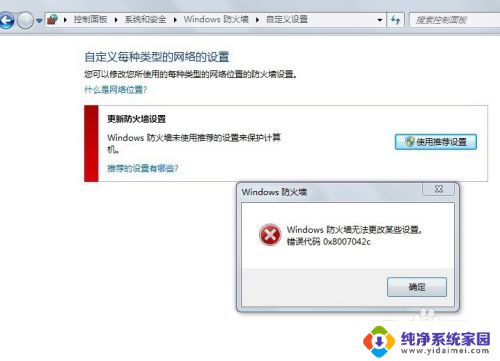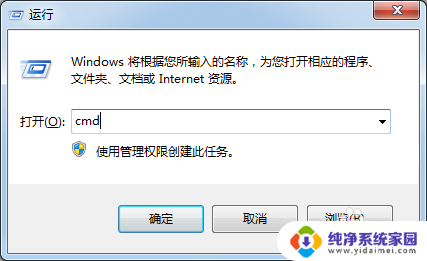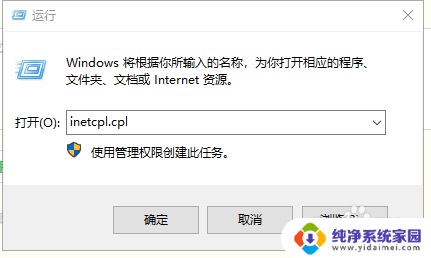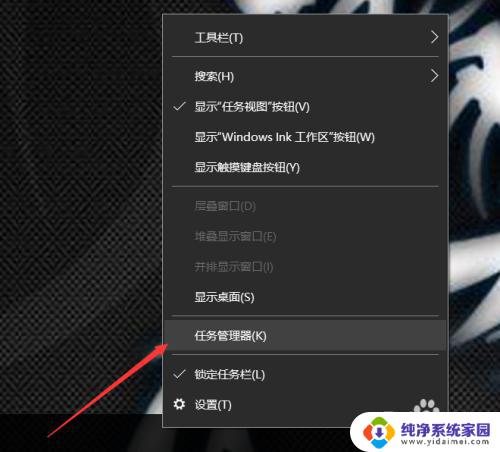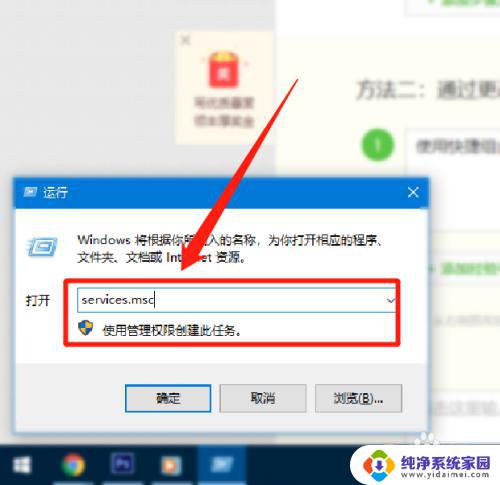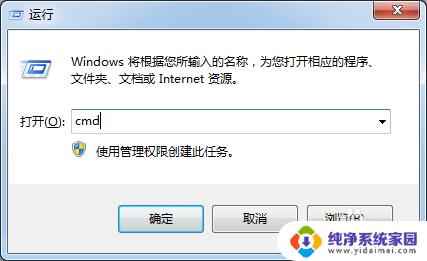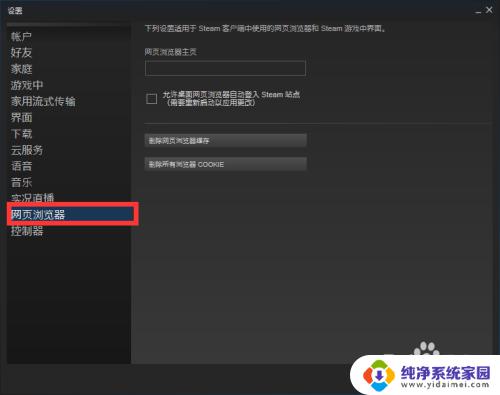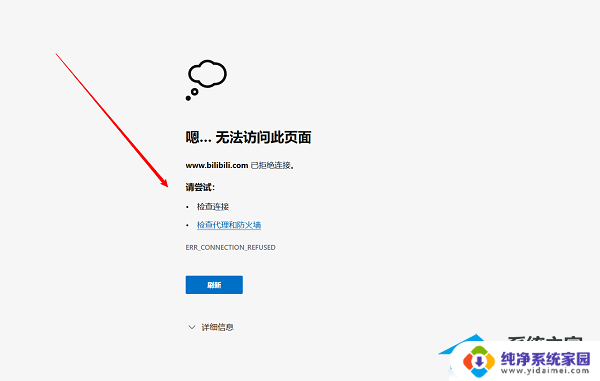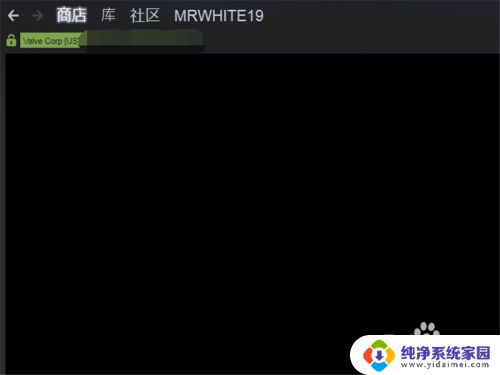0x6d9错误代码怎么解决?高效解决方法大揭秘!
0x6d9错误代码怎么解决,在使用电脑或手机时,我们常常会遇到各种各样的错误代码,其中0x6d9错误代码是一个常见的问题。当我们在进行系统更新、网络设置或安装防火墙等操作时,可能会出现这个错误代码。不用担心我们可以采取一些简单的步骤来解决这个问题。在本文中我们将探讨如何应对0x6d9错误代码,并提供一些实用的解决方法,帮助您轻松解决这个困扰您的问题。
具体步骤:
1.出现错误代码:0×6D9的信息的原因,很多时候都是因为Win7旗舰版系统默认禁用了Windows防火墙服务而造成的。其实只需打开Windows firewall服务就可以了,启动防火墙还有可能出现下图这种情况,也是同样的解决办法。
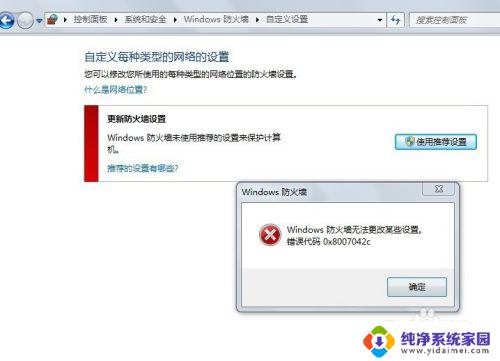
2.点击“Win+R”打开“运行”窗口
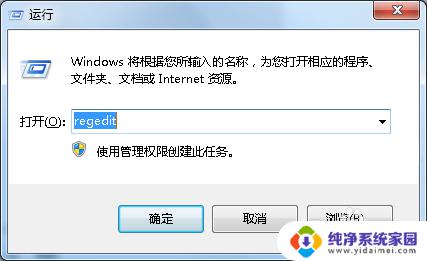
3.在里面直接输入“services.msc”字符,点击回车键,打开服务窗口
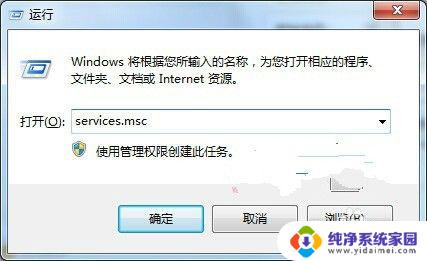
4.服务窗口打开后在右边找到Windows Firewall服务,并双击打开

5.打开Windows Firewall的属性窗口之后,将其切换到“常规”标签页。把里面的启动类型修改成“手动”或者“自动”,在点击“应用”
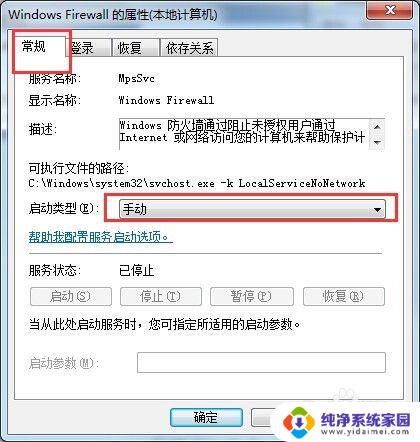
6.在此常规标签页里面,把服务状态设置成“启动”,再单击“确定”就可以了
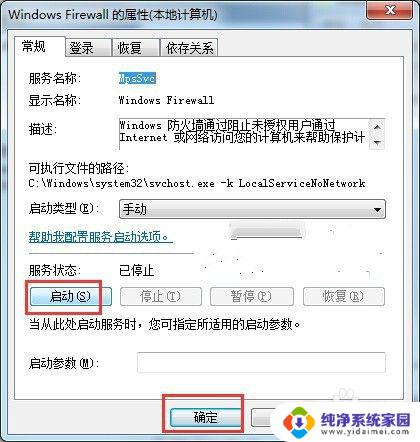
以上就是0x6d9错误代码解决方法的全部内容,如果你遇到了相同的问题,可以参考本文中介绍的步骤进行修复,希望这篇文章能对你有所帮助。